A capacidade de personalizar o Windows 10 de acordo com as preferências e o estilo de cada usuário é um dos motivos de sua popularidade. As opções são vastas, desde a alteração do papel de parede até a seleção de cores de destaque. O Menu Iniciar e a barra de tarefas, elementos cruciais da interface, também permitem customização. Este artigo detalha como modificar a cor da barra de tarefas no Windows 10, um ajuste simples mas que pode transformar a aparência do seu sistema.

Guia para Personalizar a Cor da Barra de Tarefas no Windows 10
A opção para alterar a cor da barra de tarefas no Windows 10 foi disponibilizada a partir da atualização de maio de 2019 (versão 1903). Se você ainda utiliza uma versão anterior, atualize seu sistema acessando Configurações > Atualização e Segurança > Windows Update.
É importante notar que o Menu Iniciar, a barra de tarefas e o centro de ação compartilham a mesma cor, pois são tratados como um único componente visual. A personalização de cores individuais para cada um ainda não é suportada. Abaixo, detalhamos como ajustar a cor da sua barra de tarefas:
1. Clique na tecla Windows para abrir o Menu Iniciar e, em seguida, clique no ícone de engrenagem para acessar as Configurações.
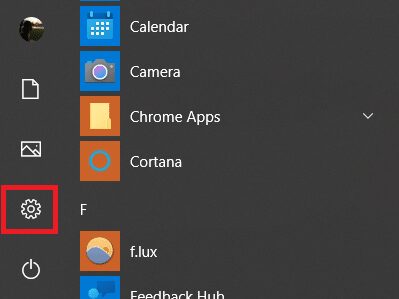
2. Selecione a opção “Personalização”.
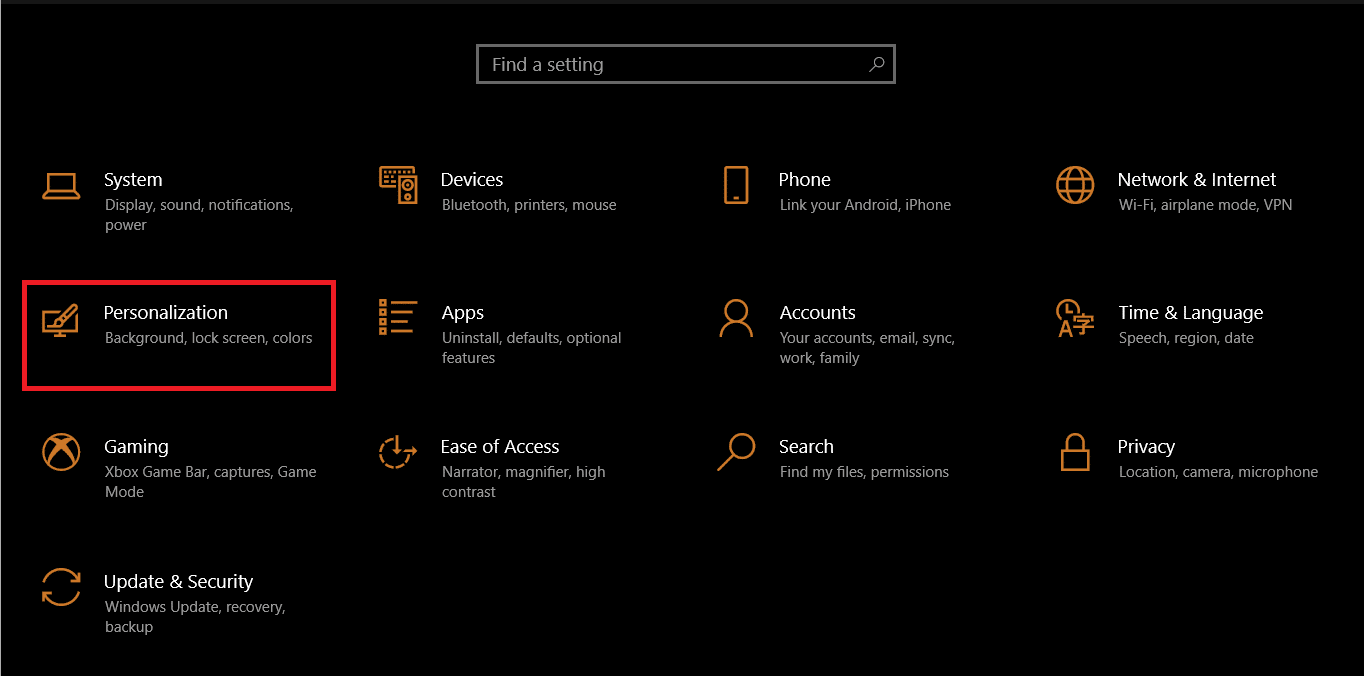
3. No menu lateral esquerdo, escolha a aba “Cores”.
4. No painel direito, expanda o menu “Escolha sua cor” e selecione a opção “Escuro”.
Observação: O tema “Claro” não permite cores personalizadas para a barra de tarefas e outros elementos da interface. Portanto, é necessário utilizar o tema “Escuro” para personalizar a cor.
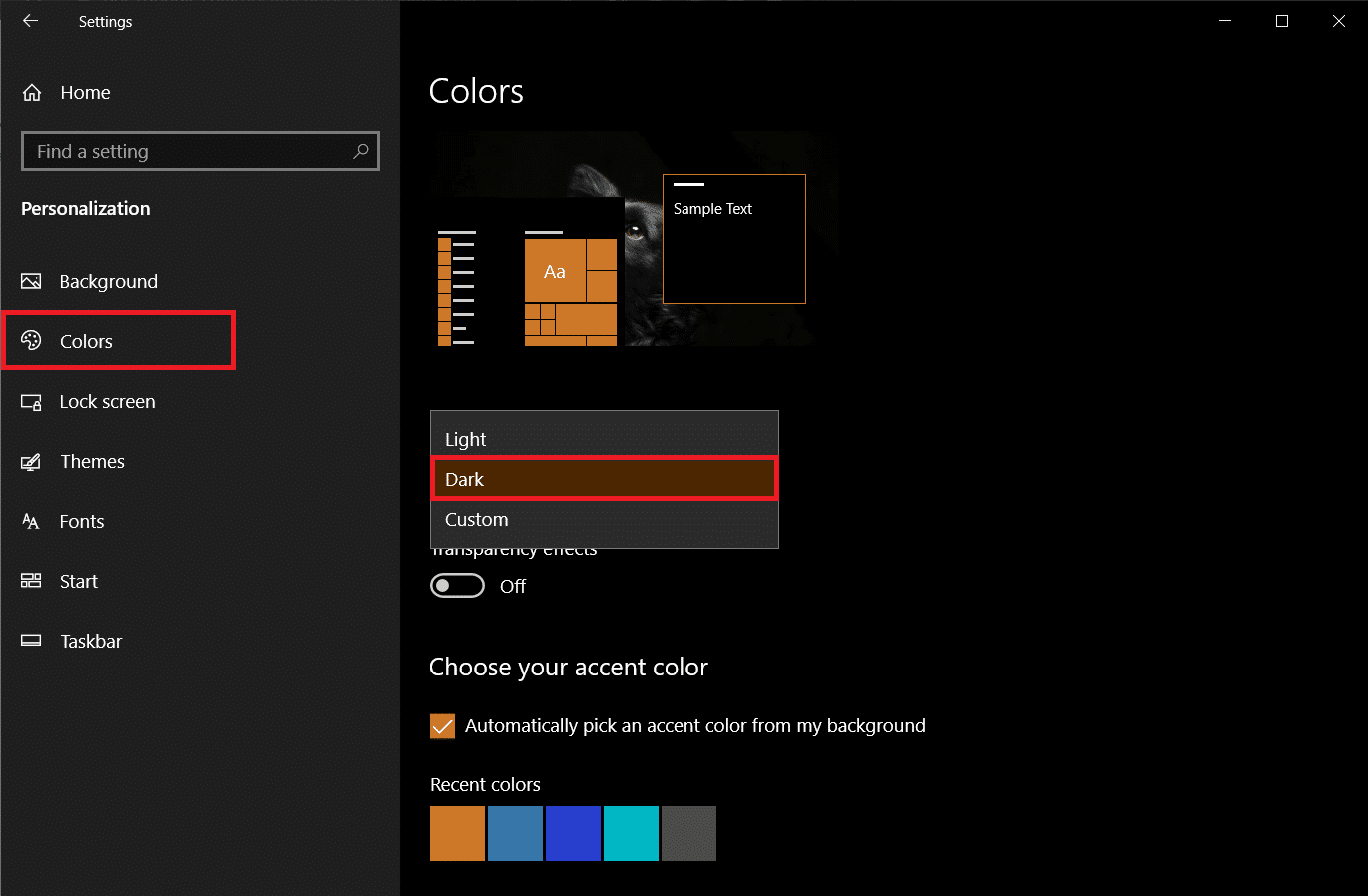
5. Antes de escolher uma cor de destaque, role o painel para baixo e marque a caixa “Iniciar, barra de tarefas e centro de ações” na seção “Mostrar cor de destaque nas seguintes superfícies” para visualizar a sua escolha.
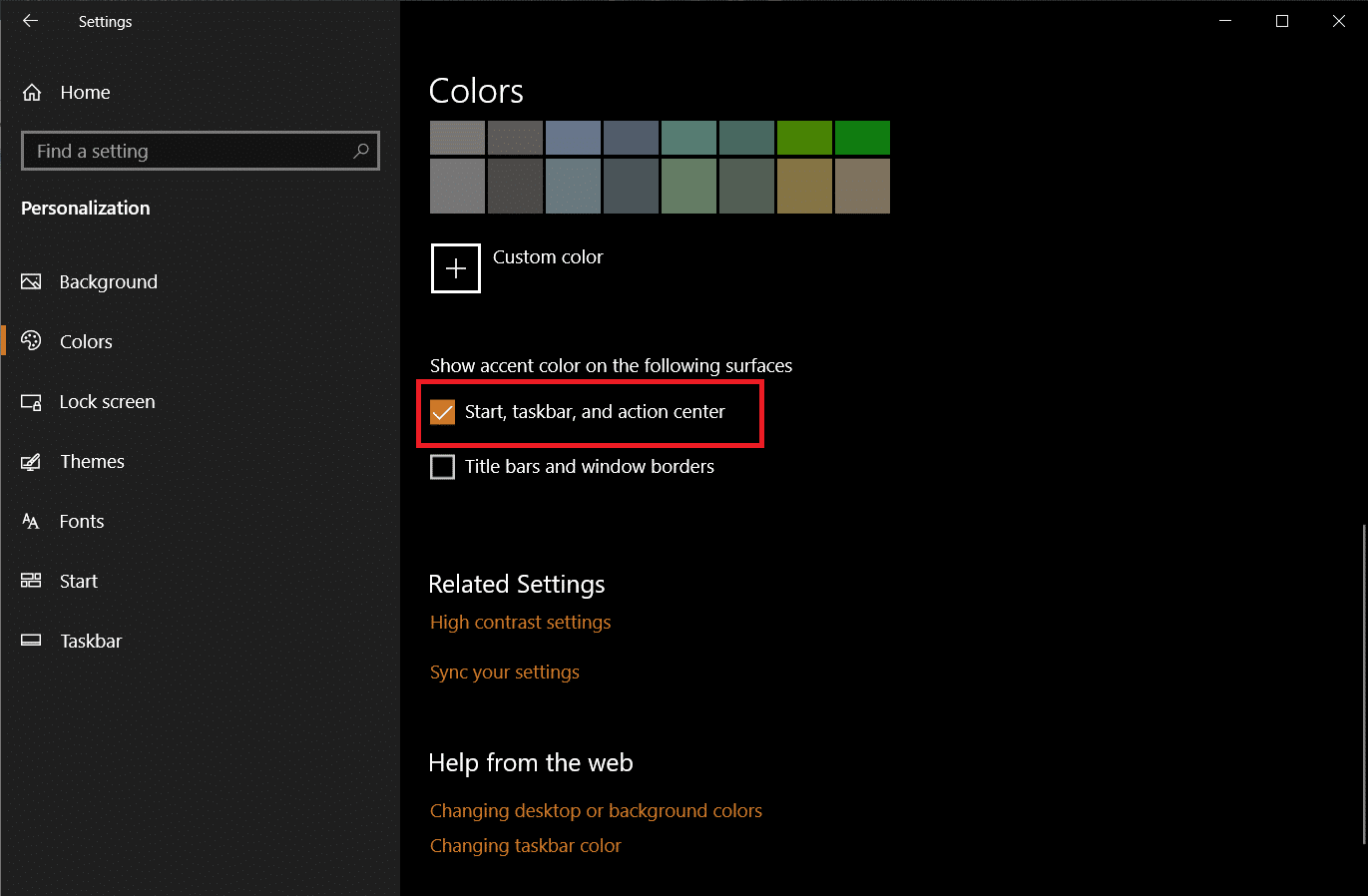
6. Selecione a cor de destaque desejada. A barra de tarefas adotará automaticamente essa cor.
7. Explore as opções disponíveis em “Cores recentes” e “Cores do Windows” e escolha a que melhor se adapta ao seu gosto.
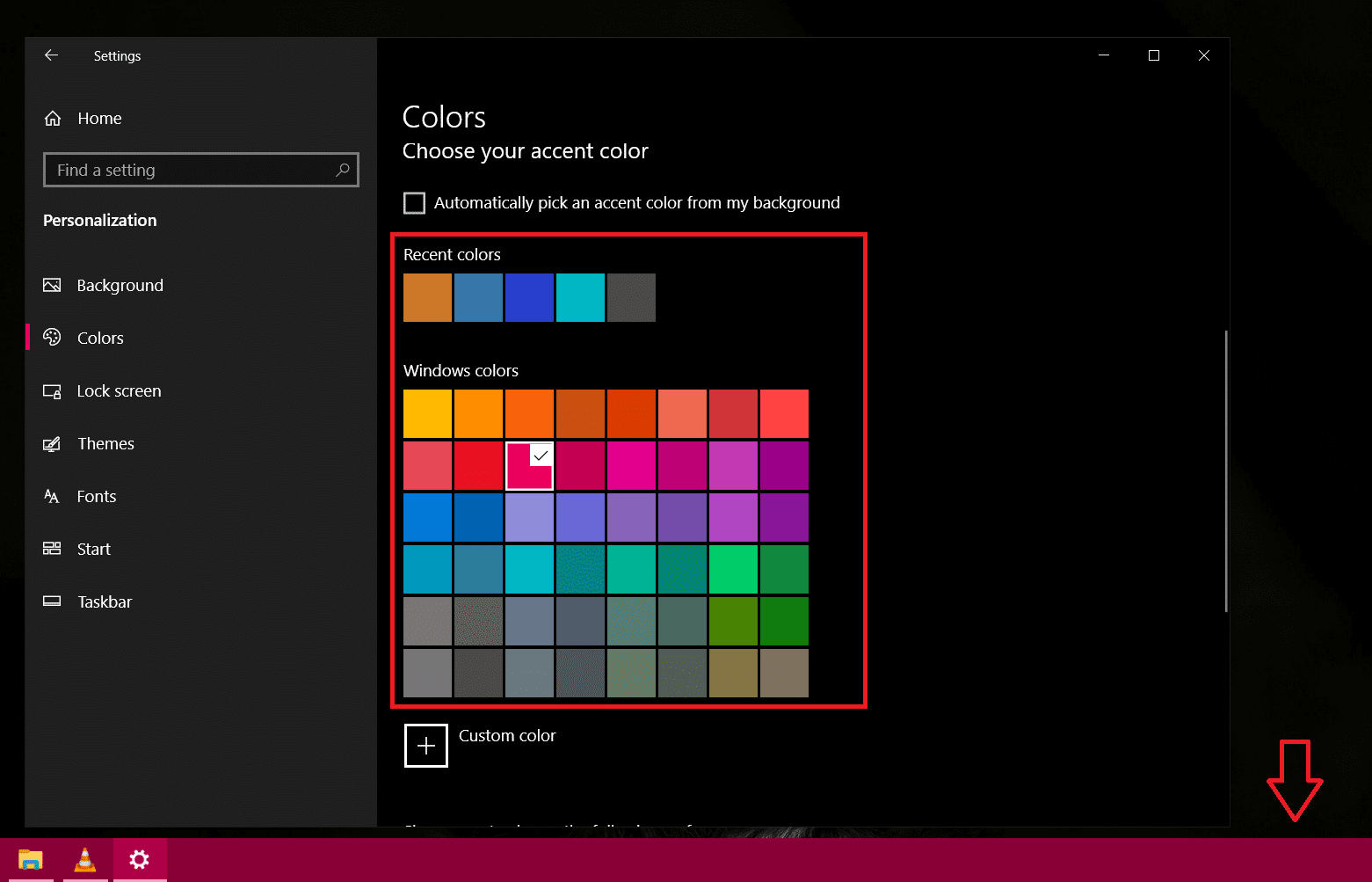
8. Se nenhuma das cores predefinidas lhe agradar, clique em “+ Cor Personalizada” para escolher uma cor única.
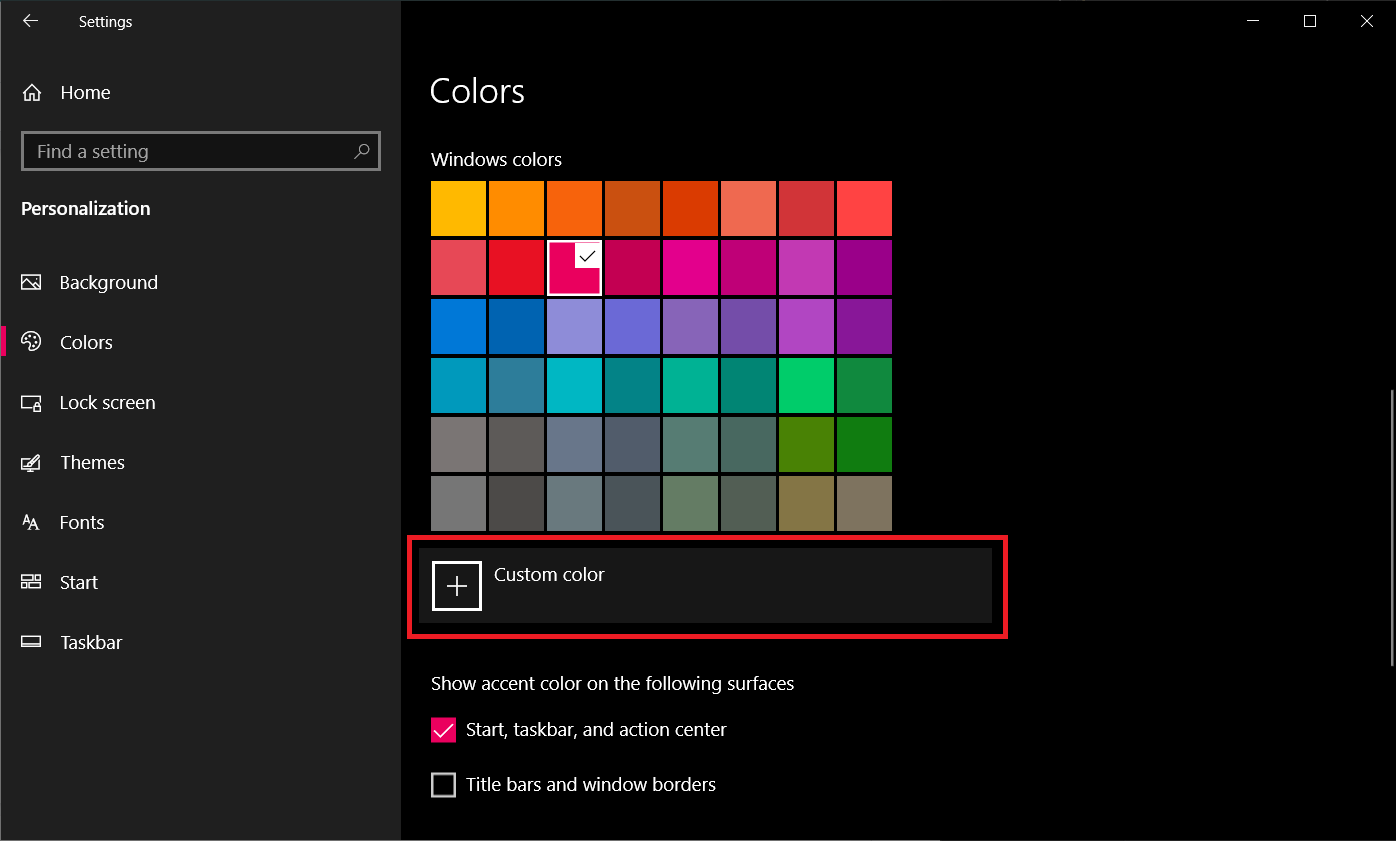
9. Na janela “Escolher uma cor de destaque personalizada”, clique em “Mais” para alternar entre os modelos de cores RGB e HSV. Insira valores específicos para Vermelho, Verde e Azul, ou use um código hexadecimal personalizado.
10. Após selecionar a cor, clique em “Concluído” para aplicá-la como cor de destaque.
Observação 1: Caso a cor selecionada não seja aplicada corretamente, desative os “Filtros de cores” em Acessibilidade, acessando Configurações > Acessibilidade > Visão > Filtros de cores.

Observação 2: Você também pode optar por deixar que o Windows escolha automaticamente uma cor com base no papel de parede. Para isso, marque a opção “Escolher automaticamente uma cor de destaque do meu plano de fundo”. Assim, sempre que o papel de parede for alterado, a cor da barra de tarefas será ajustada automaticamente.
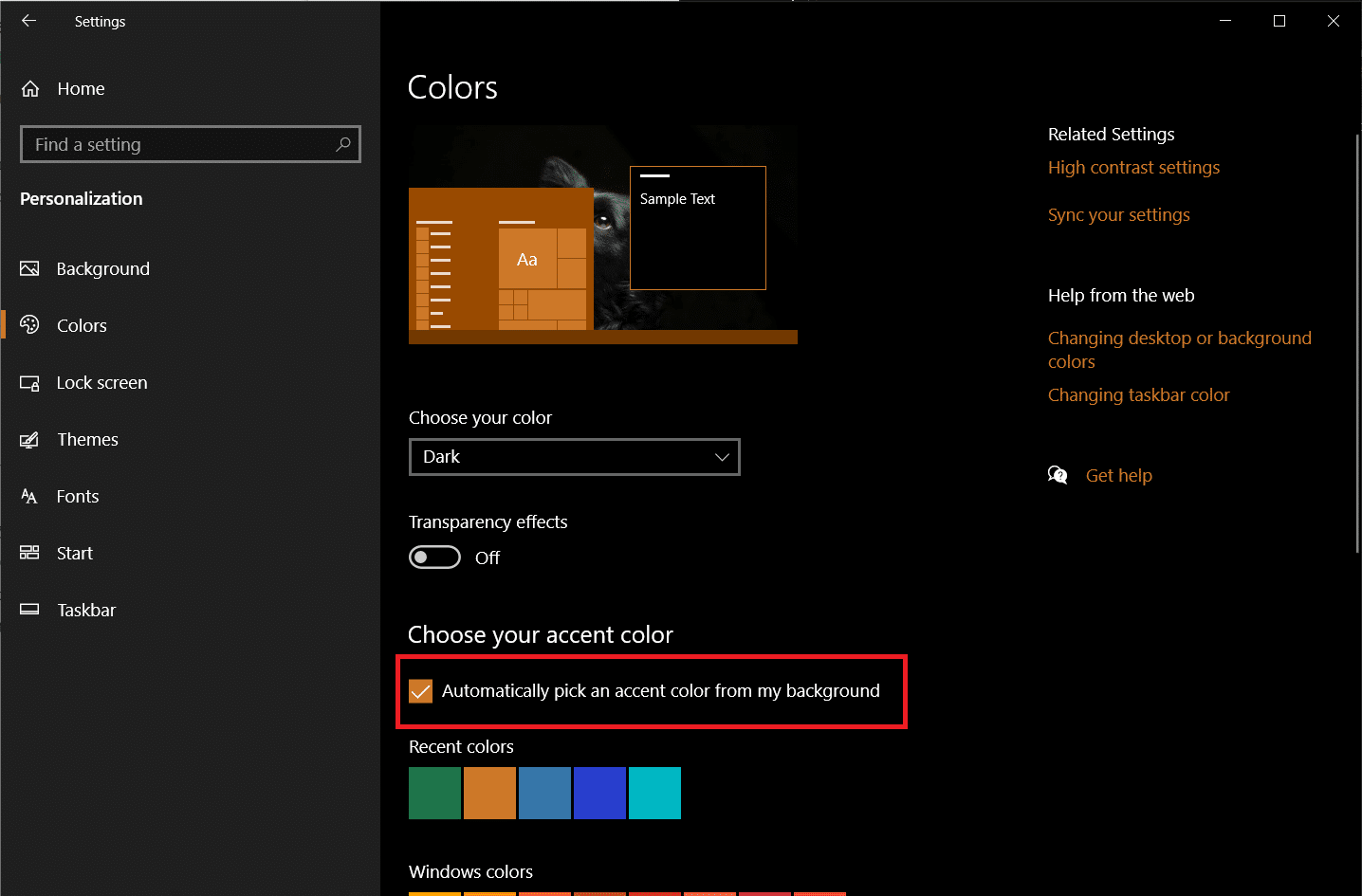
Agora você sabe como alterar a cor da barra de tarefas no Windows 10.
Dica Avançada: Ajustar a Cor da Barra de Tarefas Mesmo sem Ativação do Windows
As opções de personalização descritas acima estão disponíveis apenas para usuários com o Windows ativado. No entanto, é possível alterar a cor da barra de tarefas mesmo sem ativação, utilizando o Editor do Registro. Siga as etapas abaixo com cautela, pois alterações incorretas no registro podem causar problemas:
1. Pressione as teclas Windows + R para abrir a caixa de diálogo “Executar”.
2. Digite “regedit” e clique em “OK” para abrir o Editor do Registro.
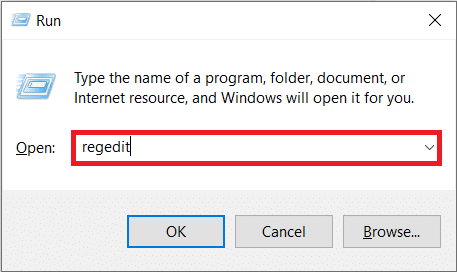
3. Navegue manualmente até o seguinte caminho ou copie e cole na barra de endereço do Editor do Registro e pressione Enter:
HKEY_CURRENT_USERSOFTWAREMicrosoftWindowsCurrentVersionThemesPersonalize
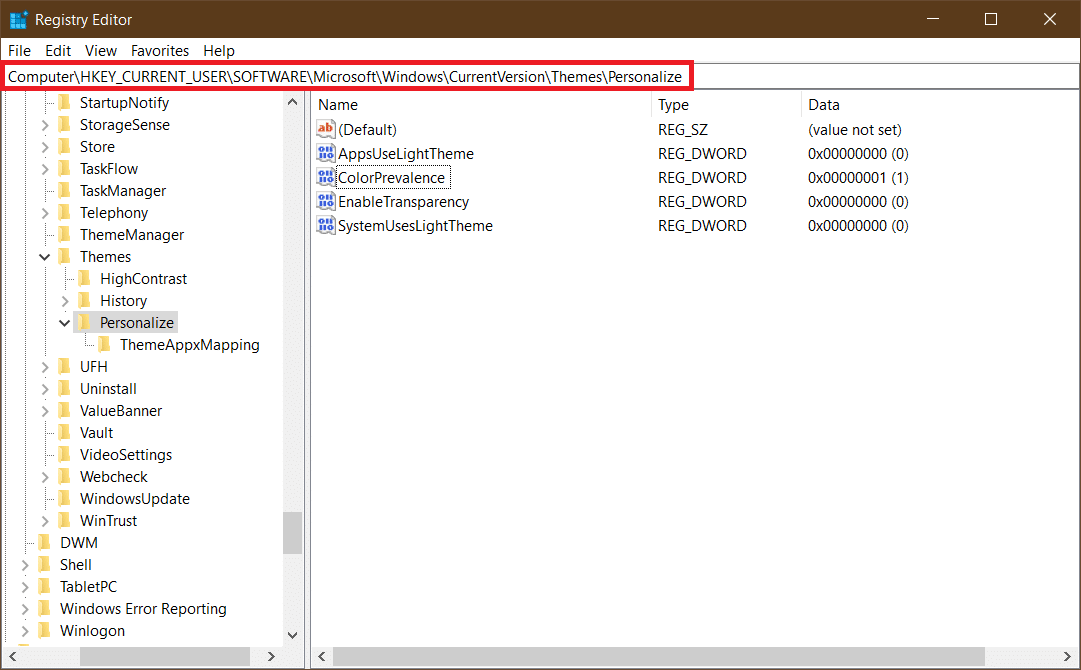
4. Dê um clique duplo na chave “ColorPrevalence” no painel direito e altere o valor para “1”. Clique em “OK” para salvar.
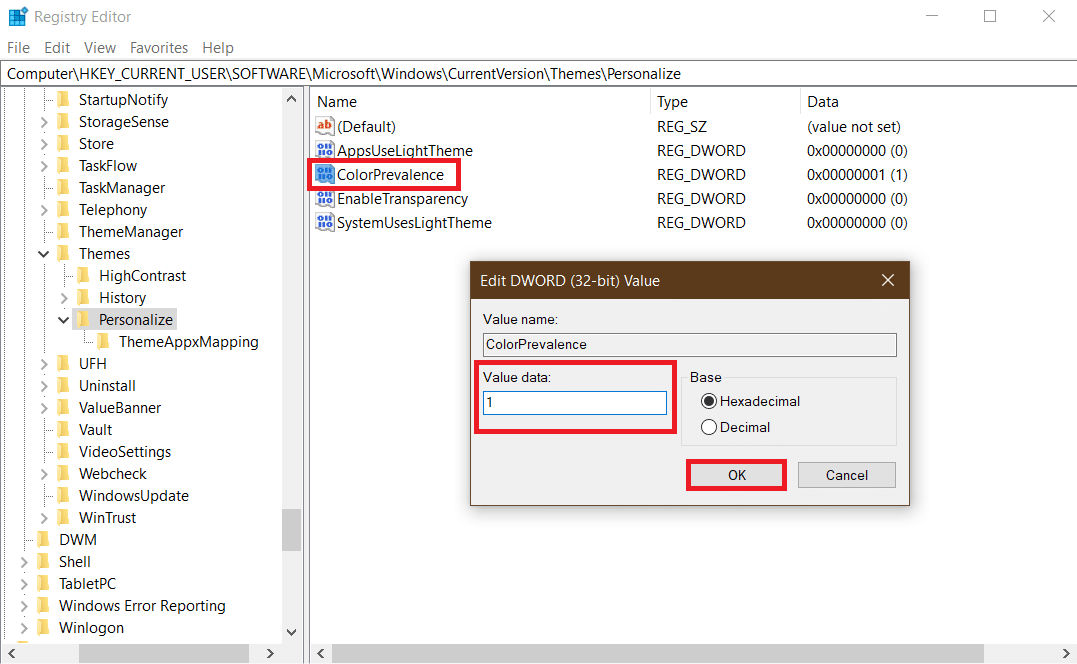
5. Em seguida, acesse “HKEY_CURRENT_USERControl PanelDesktop” e clique duas vezes em “AutoColorization”. Altere o valor para “1” e clique em “OK”.
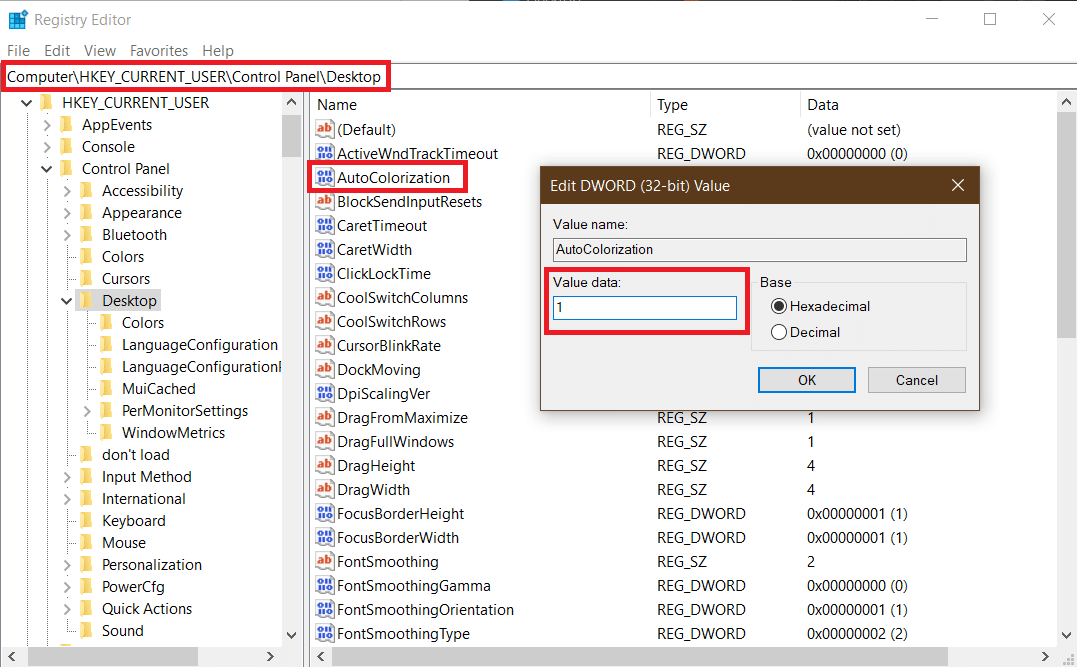
6. Feche o Editor do Registro e reinicie o processo “Windows Explorer” no Gerenciador de Tarefas para ativar a personalização. Agora você poderá alterar a cor da barra de tarefas no Windows 10.
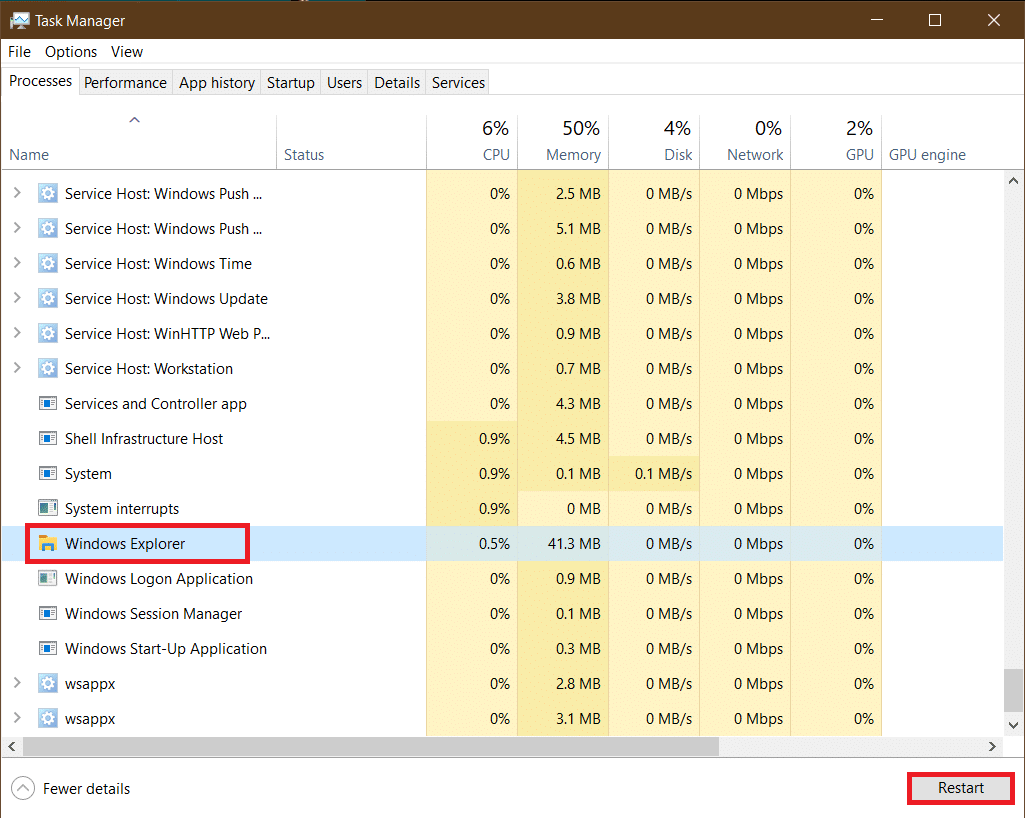
***
Esperamos que este guia tenha sido útil e que você tenha conseguido personalizar a cor da sua barra de tarefas no Windows 10. Agora você tem o conhecimento necessário para modificar a aparência do seu sistema sempre que desejar. Caso tenha dúvidas ou sugestões, deixe um comentário abaixo. A barra de tarefas oferece diversas opções de personalização, como exibir a velocidade da internet e a temperatura da CPU/GPU.